Buffalo-reitittimet eivät ole yhtä suosittuja kuin jotkut langattoman reitittimien parhaimmista tuotemerkeistä, kuten Netgear, TP-Link tai jotkut muut, mutta heidän reitittimien laatu on aika hyvä. Jotkut sanoisivat olevansa vielä parempia.
Laadun lisäksi on kuitenkin tärkeää huolehtia reitittimestä ja verkosta yleensä. Ja ylläpitääksesi sitä ja pitääksesi sen hyvin turvattuna, sinun on tiedettävä, kuinka kirjautua sisään Buffalo -reitittimeen. Kun pääset Buffalo -reitittimen asetuksiin, sinulla on mahdollisuus muuttaa suurin osa sen asetuksista ja mukauttaa sitä haluamallasi tavalla.
Mutta kirjautuakseen onnistuneesti on olemassa muutamia asioita, joista sinun on huolehdittava.
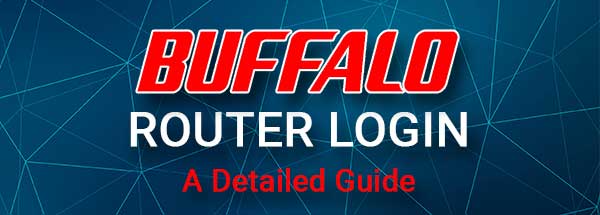
Tarvitset:
1. Tarvitset tietokoneen tai älypuhelimen päästäksesi reitittimen asetuksiin.
2. Valitsemasi laite tulisi kytkeä verkkoon WiFi: n yli tai langallisen yhteyden avulla.
3. Tarvitset Buffalo -järjestelmänvalvojan kirjautumisen IP: n, käyttäjänimen ja salasanan.
Kun olet huolehtinut näistä asioista, loput kirjautumisprosessista on hyvin yksinkertainen.
Mitkä ovat Buffalo -reitittimen yksityiskohdat?
Nämä oletuksena järjestelmänvalvojan kirjautumistiedot on ennalta määritetty tehtaalla. Sinun tulisi myös löytää ne tulostettu reitittimen alla olevalle tarralle, joten yritä löytää se myös.
- Oletus Buffalo IP -osoite: 192.168.11.1
- Oletuksena järjestelmänvalvojan käyttäjätunnus: Järjestelmänvalvoja
- Oletusjärjestelmänvalvojan salasana: Salasana
Kirjaudu sisään Buffalo-reitittimeen askel askeleelta
Suorita seuraavat vaiheet päästäksesi Buffalo -reitittimen järjestelmänvalvojan hallintapaneeliin. Kiinnitä huomiota, kun kirjoitat kirjautumistiedot. Jos IP -osoite tai järjestelmänvalvojan käyttäjätunnus ja salasanat tekevät sisäänkirjautumisen väärin.
Vaihe 1 - Laite on kytkettävä
Tarkista, onko laite kytketty verkkoon. Jos päätät kytkeä sen langattomasti, käytä langatonta salasanaa ja muista muodostaa yhteys oikeaan verkkoon. Jos voit myös valita yhteyden verkkokaapelin avulla. Sekä langallinen että langaton yhteys ovat riittävän hyviä, vaikka suosittelemme yleensä langallista yhteyttä.
Vaihe 2 - Käynnistä laitteen selain
Käynnistä Google Chrome tai Microsoft Edge tai mikä tahansa muu selain. Käytät sitä pääsemään reitittimen järjestelmänvalvojan hallintapaneeliin eli reitittimien verkkopohjaiseen käyttöliittymään. Se on käyttäjäystävällinen käyttöliittymä, jonka avulla käyttäjä voi mukauttaa reitittimen asetukset helposti.
Vaihe 3 - Syötä Buffalo -reitittimen IP osoitepalkkiin
Buffalo -reitittimet käyttävät seuraavaa IP -osoitetta oletusasetuksena - 192.168.11.1. Kirjoita tämä IP selainten osoitepalkki ja paina GO tai Syötä laitteeseesi. Jos IP on oikea, sinua pyydetään syöttämään järjestelmänvalvojan kirjautumistiedot.
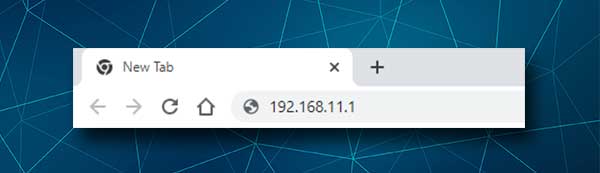
Mutta jos reitittimen kirjautumissivu ei ilmesty, kun IP -osoitteen 192.168.11.1 on tarpeen uudelleen IP -osoite uudelleen tai tarkistaa, onko 192.168.11.1 oikea IP.
Vaihe 4 - Syötä Buffalo Admin Kirjautumistiedot
Reitittimen kirjautumissivulla näet vaadittavat kentät, jotka on valmis. Käyttäjätunnus on järjestelmänvalvoja ja salasana on salasana .
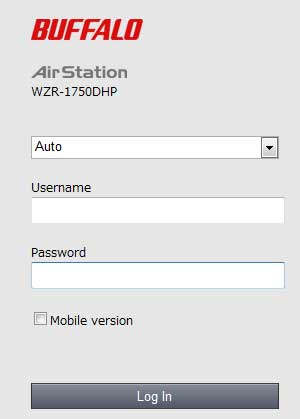
Kirjoita ne huolellisesti ja paina kirjautumispainiketta . Jos ne ovat oikeat kirjautumistiedot (jos niitä ei ole jo muutettu), sinun tulee nähdä Buffalo -reitittimen asetukset.
Nyt sinulla on täydelliset järjestelmänvalvojan oikeudet reitittimen kokoonpanon mukauttamiseksi .
Etkö voi kirjautua Buffalo -reitittimeen? Kokeile tätä
1. Onko laitteesi kytketty verkkoon? Jos se ei ole, kytke se ja yritä uudelleen.
2. Onko 192.168.11.1 Oikea reitittimen IP -osoite? Windows -tietokoneilla voit käyttää komentokehotteen ja IPConfig -komennon. Kun kirjoitat tämän komennon ja painamalla Enter -painiketta, sinun tulee nähdä Reititin IP -osoite, joka on lueteltu oletusyhdyskäytävänä. Jos se on erilainen kuin 192.168.11.1, käytä siellä lueteltuja IP -tiedostoja ja yritä uudelleen.

3. Oletko kirjoittanut IP -osoitteen oikein? Joskus ihmiset tekevät virheen ja kirjoittavat kirjaimia numeroiden sijasta. Helpoin tapa korjata tämä on uudelleen IP -arvo uudelleen ja käyttää vain numeroita.
4. Yritä kirjautua sisään toisesta laitteesta.
5. Yritä muuttaa yhteyden tyyppiä. Jos olet yrittänyt kirjautua sisään WiFi: n yli ja se epäonnistui, kokeile reitittimen ja laitteen kytkemistä Ethernet -kaapelilla. Useimmissa tapauksissa tämä korjaa ongelman.
6. Käytätkö oikeaa järjestelmänvalvojan käyttäjänimeä ja salasanaa? Oletko kirjoittanut ne oikein? Tarkista reitittimen tai käyttäjien käsikirjan etiketti ja katso, ovatko järjestelmänvalvojan käyttäjänimi ja salasana erilaisia kuin tarjotut. Jos he ovat, käytä niitä sen sijaan. Lisäksi, jos Internet -palveluntarjoaja on vaihtanut järjestelmänvalvojan käyttäjänimen ja salasanan, käytä mukautettuja kirjautumistietoja.
7. Poista palomuuri- tai virustorjuntaohjelmisto ja kaikki laitteeseesi asennetut ponnahdusikkunat. Ne saattavat estää reitittimen kirjautumissivusi ilmestymisen tai estävät yrityksesi kirjautua sisään reitittimen järjestelmänvalvojan hallintapaneeliin . Kun poistat ne käytöstä, yritä kirjautua uudelleen.
8. Käynnistä modeemi ja reititin uudelleen. Joskus tämä korjaa ongelman, koska asetusten häiriö ei anna sinun suorittaa kirjautumisvaiheet onnistuneesti . Sinun on tässä tapauksessa tehtävä modeemi ja sitten reititin sähköisistä poistoista. Jätä ne sitten ilman virtaa 5 minuuttia ja kytke sitten modeemi ensin. Kun se käynnistyy, kytke reititin sähköpistorasiaan. Ja lopuksi, muutaman minuutin kuluttua, kun reititin käynnistyy, yritä päästä uudelleen Buffalo -reitittimen asetuksiin.
9. Ja lopuksi, jos olet vaihtanut järjestelmänvalvojan salasanan, mutta et muista sitä nyt, sinun on palautettava reititin tehdasasetuksiin . Sen jälkeen voit kirjautua sisään käyttämällä käyttäjänimiä ja salasanaa. Sinun on kuitenkin oltava tietoinen siitä, että tehtaan palautus poistaa kaikki reitittimen asetuksiin tekemäsi mukautukset ja sinun on asetettava reititin uudelleen. Siksi jätämme tämän korjauksen viimeiseksi ratkaisuksi.
Suositeltu lukeminen:
- Maaseudun Internet -vaihtoehdot (maaseutualueille parhaat Internet -vaihtoehdot)
- Kuinka estää naapureiden Wi-Fi-signaalit? (Tapoja vähentää Wi-Fi-häiriöitä)
- Miksi reititini jatkaa menemistä pois? (Wi-Fi-reitittimen vianetsintä)
- Mihin minun pitäisi laittaa reititin (viisi parasta vinkkiä optimaaliseen reitittimen sijoittamiseen)
Viimeiset sanat
Mahdollisuus hallita verkkoasi itse on hienoa. Toivomme, että olemme auttaneet sinua oppimaan kirjautumaan Buffalo -reitittimeen ja myös mitä tehdä, jos juuttuu prosessin aikana. Tarjoamme ratkaisujen pitäisi auttaa sinua voittamaan nykyisen ongelman, ja useimmissa tapauksissa voit kirjautua sisään onnistuneesti. Muista vain huomata tekemäsi muutokset tai luoda varmuuskopio reitittimen asetuksista, jos sinun on palautettava jotkut niistä takaisin.
